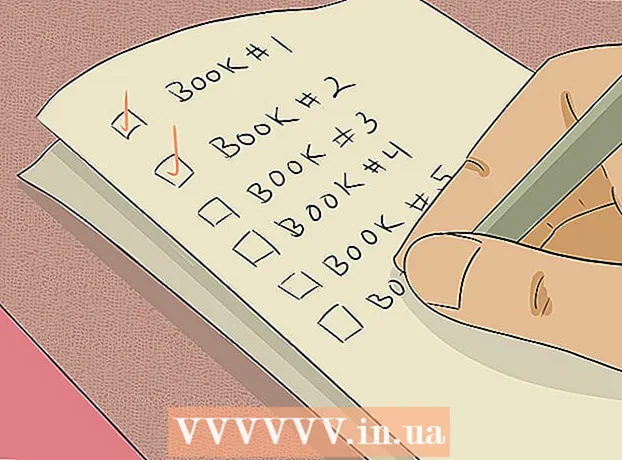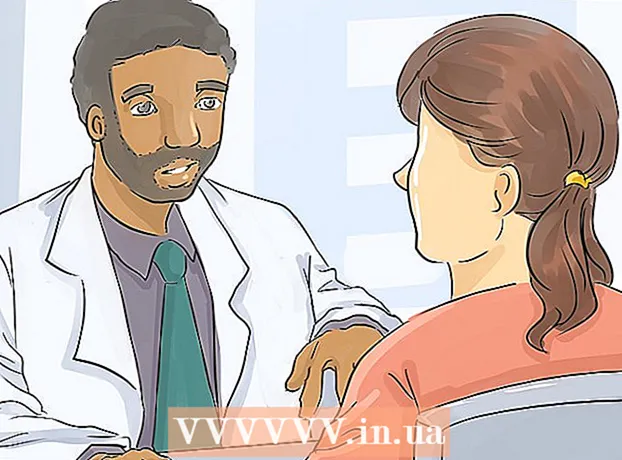Автор:
Roger Morrison
Жаратылган Күнү:
20 Сентябрь 2021
Жаңыртуу Күнү:
21 Июнь 2024
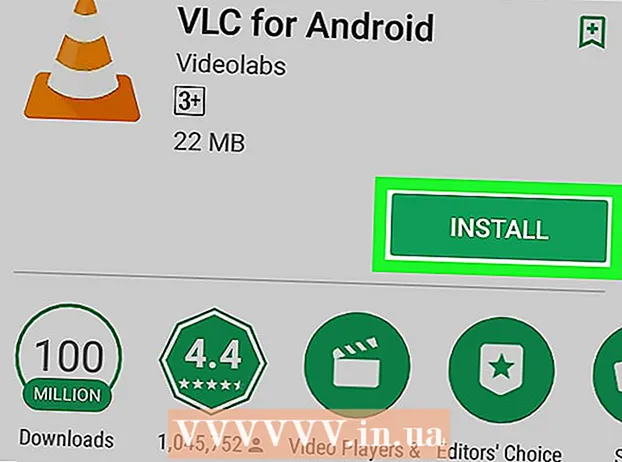
Мазмун
- Басуу
- 4-ыкманын 1-ыкмасы: Windowsто
- 4-ыкманын 2-ыкмасы: Macта
- 4төн 3-ыкма: iPhone'до
- 4 ичинен 4-ыкма: Androidде
- Сунуштар
- Эскертүүлөр
Бул макалада акысыз VLC медиа ойноткучту компьютериңизге же смартфонуңузга кантип орнотуу керектиги көрсөтүлөт. VLC Windows, Mac, iPhone жана Android үчүн жеткиликтүү.
Басуу
4-ыкманын 1-ыкмасы: Windowsто
 Ач VLC сайты. Интернет браузериңизге https://www.videolan.org/vlc/index.html деп териңиз.
Ач VLC сайты. Интернет браузериңизге https://www.videolan.org/vlc/index.html деп териңиз.  чыкылдатуу VLC жүктөп алуу. Бул барактын оң жагындагы кызгылт сары баскыч.
чыкылдатуу VLC жүктөп алуу. Бул барактын оң жагындагы кызгылт сары баскыч.  Суралганда жүктөп алуу ордун тандаңыз. Бул VLC орнотуу файлын компьютериңизге жүктөп алат.
Суралганда жүктөп алуу ордун тандаңыз. Бул VLC орнотуу файлын компьютериңизге жүктөп алат. - VLC файлы автоматтык түрдө жүктөлүп алынат, андыктан жүктөө ордун тандабасаңыз, бул кадамды өткөрүп жиберип коюңуз.
 Жүктөлгөн VLC орнотуу файлын эки жолу чыкылдатыңыз. Бул интернет браузериңиздин демейки жүктөлгөн жеринде.
Жүктөлгөн VLC орнотуу файлын эки жолу чыкылдатыңыз. Бул интернет браузериңиздин демейки жүктөлгөн жеринде.  чыкылдатуу Ооба түрткү болгондо. Бул сизди орнотуу терезесине алып барат.
чыкылдатуу Ооба түрткү болгондо. Бул сизди орнотуу терезесине алып барат.  Тилди тандаңыз. Суралганда, сиз ачылуучу талааны басып, VLC Media Player үчүн колдоно турган тилди тандаңыз. Андан кийин улантуу үчүн "OK" баскычын басыңыз.
Тилди тандаңыз. Суралганда, сиз ачылуучу талааны басып, VLC Media Player үчүн колдоно турган тилди тандаңыз. Андан кийин улантуу үчүн "OK" баскычын басыңыз.  Үч жолу чыкылдатыңыз Кийинки. Бул сизди орнотуу барагына алып барат.
Үч жолу чыкылдатыңыз Кийинки. Бул сизди орнотуу барагына алып барат.  чыкылдатуу орнотуу барактын ылдый жагында. Бул сиздин VLC Media Player орнотот.
чыкылдатуу орнотуу барактын ылдый жагында. Бул сиздин VLC Media Player орнотот.  VLC Media Player иштетүү. VLC орноткондон кийин, дароо эле "Баштоо VLC медиа ойноткучу" кутучасы текшерилип, "Аяктоо" баскычын чыкылдатып, программаны иштете аласыз.
VLC Media Player иштетүү. VLC орноткондон кийин, дароо эле "Баштоо VLC медиа ойноткучу" кутучасы текшерилип, "Аяктоо" баскычын чыкылдатып, программаны иштете аласыз. - Келечекте VLC иштеткенде, жумушчу столундагы VLC колдонмосунун сүрөтчөсүн эки жолу чыкылдатып же Пусктан сөлөкөтүн тандоо керек.
4-ыкманын 2-ыкмасы: Macта
 VLC веб-сайтын ачуу. Интернет браузериңизден https://www.videolan.org/vlc/index.html дарегине өтүңүз.
VLC веб-сайтын ачуу. Интернет браузериңизден https://www.videolan.org/vlc/index.html дарегине өтүңүз.  чыкылдатуу VLC жүктөп алуу. Бул кызгылт сары баскыч барактын оң жагында жайгашкан.
чыкылдатуу VLC жүктөп алуу. Бул кызгылт сары баскыч барактын оң жагында жайгашкан.  Суралганда жүктөп алуу ордун тандаңыз. Бул VLC орнотуу файлын компьютериңизге жүктөп алат.
Суралганда жүктөп алуу ордун тандаңыз. Бул VLC орнотуу файлын компьютериңизге жүктөп алат. - VLC файлы автоматтык түрдө жүктөлүп алынат, андыктан жүктөө ордун тандабасаңыз, бул кадамды өткөрүп жиберип коюңуз.
 Жүктөлгөн DMG файлын ачыңыз. Сиздин браузериңиз жүктөлгөн файлдарды сактаган папкага өтүп, андан кийин VLC DMG файлын эки жолу чыкылдатыңыз. Бул орнотуу терезесин ачат.
Жүктөлгөн DMG файлын ачыңыз. Сиздин браузериңиз жүктөлгөн файлдарды сактаган папкага өтүп, андан кийин VLC DMG файлын эки жолу чыкылдатыңыз. Бул орнотуу терезесин ачат.  VLC колдонмосунун сүрөтчөсүн чыкылдатып, "Тиркемелер" папкасына сүйрөп барыңыз. Терезенин оң жагында "Тиркемелер" папкасы, ал эми сол жакта трафиктин конусуна окшош VLC тиркемесинин сүрөтчөсү жайгашкан. Бул компьютерге VLC орнотот.
VLC колдонмосунун сүрөтчөсүн чыкылдатып, "Тиркемелер" папкасына сүйрөп барыңыз. Терезенин оң жагында "Тиркемелер" папкасы, ал эми сол жакта трафиктин конусуна окшош VLC тиркемесинин сүрөтчөсү жайгашкан. Бул компьютерге VLC орнотот.  VLC иштетүү. ВЛС орноткондон кийин биринчи жолу баштасаңыз, төмөнкүлөрдү жасашыңыз керек:
VLC иштетүү. ВЛС орноткондон кийин биринчи жолу баштасаңыз, төмөнкүлөрдү жасашыңыз керек: - Тиркемелер папкасында VLC колдонмосунун сүрөтчөсүн эки жолу чыкылдатыңыз.
- Сиздин Mac VLC текшерүү үчүн күтө туруңуз.
- Суралганда "Ачуу" баскычын чыкылдатыңыз.
4төн 3-ыкма: iPhone'до
 IPhone'уңузда ачыңыз
IPhone'уңузда ачыңыз  Пресс Издөө. Бул параметр экрандын төмөнкү оң бурчунда жайгашкан.
Пресс Издөө. Бул параметр экрандын төмөнкү оң бурчунда жайгашкан.  Издөө тилкесин басыңыз. Бул барактын жогору жагында, "App Store" менен кошо турган, ак түстөгү текст талаасы.
Издөө тилкесин басыңыз. Бул барактын жогору жагында, "App Store" менен кошо турган, ак түстөгү текст талаасы.  VLC издөө. Түрү vlc андан кийин баскычтоптун төмөнкү оң бурчундагы көк "Издөө" баскычын басыңыз.
VLC издөө. Түрү vlc андан кийин баскычтоптун төмөнкү оң бурчундагы көк "Издөө" баскычын басыңыз.  "VLC for Mobile" деген аталышты изде. Трафик конусуна окшогон кызгылт сары VLS сүрөтчөсүнүн жанында ушул рубриканы көргөнчө ылдый жылдырыңыз.
"VLC for Mobile" деген аталышты изде. Трафик конусуна окшогон кызгылт сары VLS сүрөтчөсүнүн жанында ушул рубриканы көргөнчө ылдый жылдырыңыз.  Пресс ЖҮКТӨП АЛУУ ҮЧҮН "Mobile for VLC" аталышынын оң жагында.
Пресс ЖҮКТӨП АЛУУ ҮЧҮН "Mobile for VLC" аталышынын оң жагында.- Эгер мурун VLC көчүрүп алсаңыз, басуу керек
 Суралганда Touch ID же Apple ID сырсөзүңүздү киргизиңиз. Ушуну менен VLC сиздин iPhone'го орнотулат.
Суралганда Touch ID же Apple ID сырсөзүңүздү киргизиңиз. Ушуну менен VLC сиздин iPhone'го орнотулат. - Жүктөлгөндөн кийин ВЛКны App Store дүкөнүнөн "OPEN" баскычын басып ачсаңыз болот.
- Эгер мурун VLC көчүрүп алсаңыз, басуу керек
4 ичинен 4-ыкма: Androidде
 Сиздин Android ачуу
Сиздин Android ачуу  Экрандын жогору жагындагы издөө тилкесин таптап коюңуз. Сиздин Android баскычтобуңуз экранга чыгат.
Экрандын жогору жагындагы издөө тилкесин таптап коюңуз. Сиздин Android баскычтобуңуз экранга чыгат.  VLC барагын ачыңыз. Түрү vlc андан кийин пайда болгон ачылуучу менюдагы "VLC for Android" баскычын басыңыз.
VLC барагын ачыңыз. Түрү vlc андан кийин пайда болгон ачылуучу менюдагы "VLC for Android" баскычын басыңыз.  Пресс ОРНОТУУ барактын оң жагында. Бул сиздин VLC орнотот Android.
Пресс ОРНОТУУ барактын оң жагында. Бул сиздин VLC орнотот Android. - Суралгандан кийин, жүктөөнү ырастоо үчүн "ОРНОТУУ" баскычын баскандан кийин "БОЛУУНУ" басыңыз.
- VLC орнотулуп бүткөндөн кийин "АЧУУ" баскычын басып, ВЛКны түздөн-түз Play Дүкөндөн ача аласыз.
Сунуштар
- VLC MP4 файлдарын жана MKV файлдарын камтыган кеңири тараган видео файл түрлөрүн ойнотуу үчүн колдонсо болот.
Эскертүүлөр
- Мазмуну мыйзамдуу экенине ынануу үчүн VLC Media Player жана анын кошумча кошумчаларын расмий веб-сайтынан гана жүктөп алыңыз.